LFCA Como monitorar as métricas do sistema básico no Linux - Parte 8

- 656
- 2
- Mrs. Willie Beahan
Este artigo é Parte 8 Da série LFCA, aqui nesta parte, você se familiarizará com os comandos da Administração de Sistema Geral para monitorar os metrícios básicos do sistema e agendar tarefas administrativas no sistema Linux.
Manter o controle do desempenho do seu sistema é um dos papéis cruciais que você terá que assumir como administrador de sistemas. Claro, existem ferramentas de monitoramento de código aberto suficientes, como Grafana e Nagios, para monitorar métricas do sistema.
Felizmente, o Linux fornece alguns utilitários de linha de comando que permitem que você tenha uma olhada em algumas das estatísticas e informações vitais do sistema, como CPU e utilização de memória e processos de corrida.
Vamos dar uma olhada brevemente em algumas das ferramentas da linha de comando que podem ajudá-lo a monitorar as métricas básicas do sistema:
1. comando de tempo de uptime
O comando de tempo de atividade fornece a duração em que o sistema está em execução desde que foi alimentado. Sem nenhuma opção de comando, ele fornece o tempo atual, o tempo em que o sistema está em alta, usuários logados e a média de carga.
$ uptime
Com o -s opção, você obtém a data do sistema e a hora em que o sistema foi ativado.
$ uptime -s
Use o -p opção, para obter apenas o tempo de atividade
$ uptime -p
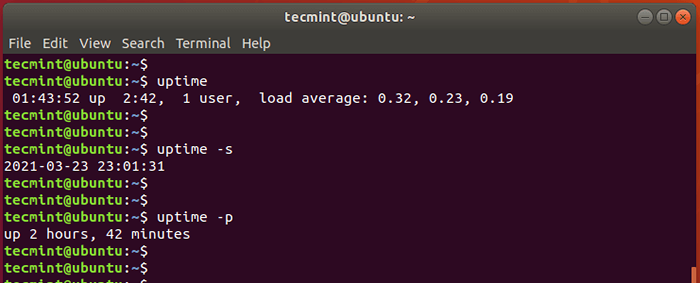 Verifique o tempo de atividade do sistema Linux
Verifique o tempo de atividade do sistema Linux 2. comando grátis
Para ter um vislumbre do espaço total e disponível de memória e troca em seu sistema, use o comando grátis da seguinte maneira. O -h Opção imprime a saída em um formato legível pelo homem.
$ grátis -h
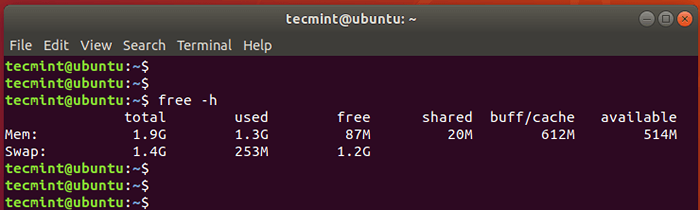 Verifique o uso da memória Linux
Verifique o uso da memória Linux 3. comando superior
O comando principal faz duas coisas: fornece um resumo das métricas do sistema em tempo real e exibe os processos atualmente em execução que são gerenciados pelo kernel Linux.
Além de exibir os processos em execução, o comando superior combina a saída fornecida por tempo de atividade e livre comandos que estão localizados no topo.
$ top
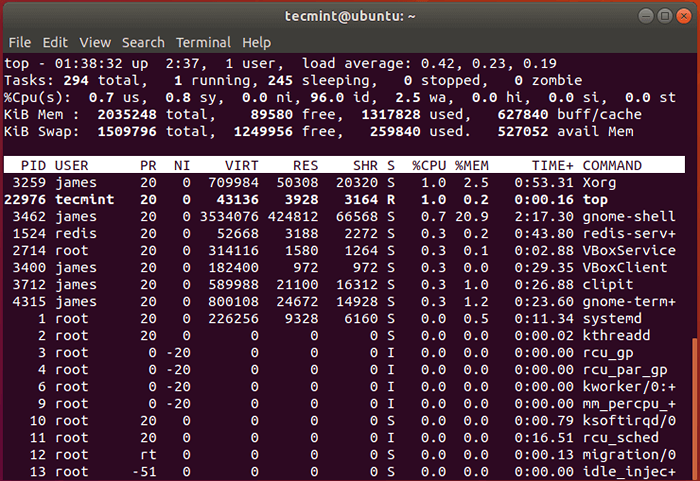 Verifique os processos de execução do Linux
Verifique os processos de execução do Linux Uma melhoria de comando superior é o utilitário HTOP que exibe as estatísticas em um formato intuitivo e humano legível.
No Linux, você pode instalar htop Usando o comando:
$ sudo apt install htop [no Debian baseado] $ sudo dnf install htop [no rhel baseado]
Para iniciar o HTOP, basta executar o comando:
$ htop
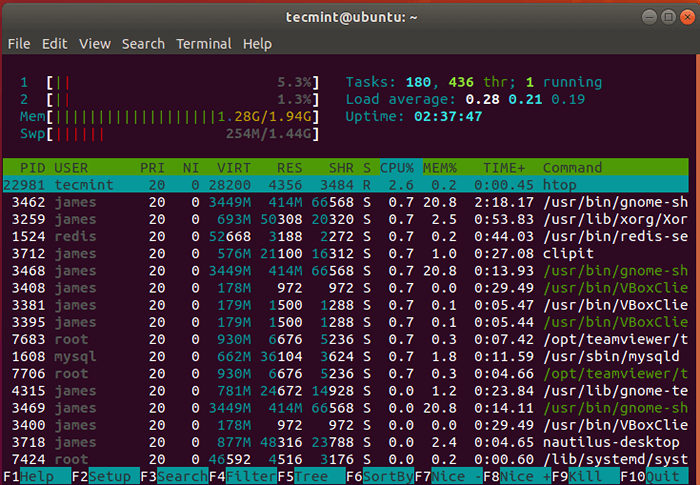 HTOP - um visualizador de processo interativo
HTOP - um visualizador de processo interativo 4. comando df
Discutimos anteriormente o utilitário DF (sem disco) em comandos básicos do Linux. O comando df Fornece informações sobre a utilização do disco rígido por sistema de arquivos. Use o -º sinalizador para imprimir informações em um formato legível pelo homem.
$ df -th
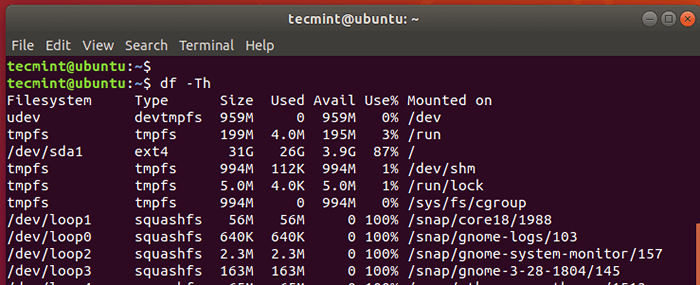 Verifique o uso do disco Linux
Verifique o uso do disco Linux 5. Veja as informações da CPU
Para visualizar informações da CPU, como ID do fornecedor, núcleos de processador, nome do modelo e muito mais, execute o comando:
$ cat /proc /cpuinfo
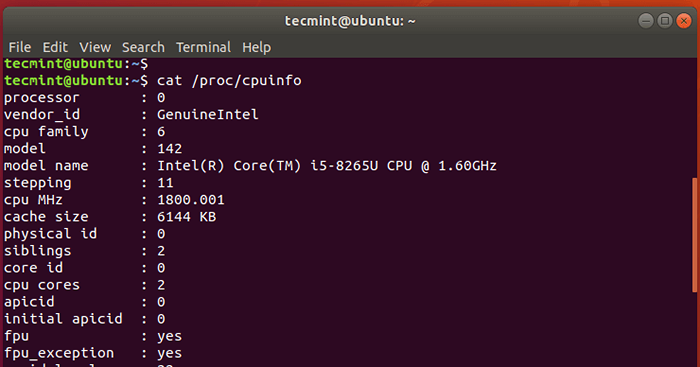 Verifique as informações da CPU Linux
Verifique as informações da CPU Linux Automatizar tarefas de administração do sistema
Agendar tarefas ou empregos a serem realizados em um horário predefinido é uma das habilidades centrais que qualquer administrador de sistemas deve ter. Você pode querer agendar tarefas administrativas que precisam acontecer regularmente, como backups e reinicializações periódicas.
Cron é um agendador de tempo que ajuda a automatizar tarefas. A instalação Cron compreende o daemon cron e um conjunto de tabelas das quais lê sua configuração chamada de Crontab. O Crontab descreve as tarefas a serem executadas.
Para criar um trabalho de Cron, devemos primeiro entender sua arquitetura. Um trabalho de Cron consiste em cinco campos que são seguidos pelo comando ou script a serem executados. Aqui está uma representação diagramática dos vários campos de um trabalho de Cron.
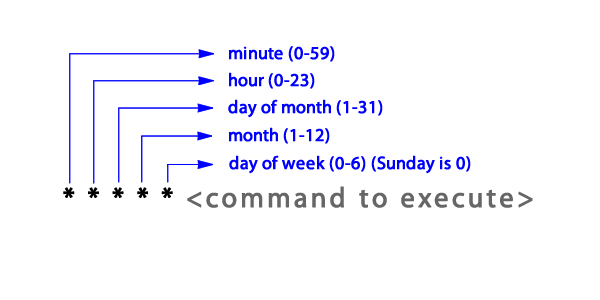 Arquitetura Cron
Arquitetura Cron Vamos explorar alguns dos exemplos de Cron e suas interpretações:
0 12 * * * Executa uma tarefa diariamente ao meio -dia 30 06 * * * executa uma tarefa diariamente às 6:30 da manhã 30 * * * executa uma tarefa a cada 30 minutos 0 0 * * * executa uma tarefa à meia -noite 30 06 * * * 5 Executa uma tarefa às 6:30 da manhã a cada sex * * * * * executa uma tarefa a cada minuto 0 0 1 * * executa uma tarefa à meia-noite no primeiro dia de cada mês 0 3 * * Seg-fri executa uma tarefa em 3 : 00:00 de todos os dias da semana de segunda a sexta -feira.
Vamos agora criar um trabalho de Cron.
Primeiro, vamos criar um script de backup que faça backup de nossa pasta de downloads em /Home/Tecmint/Downloads para o /Home/documentos diretório.
Usando o editor do VIM, criaremos e abriremos o arquivo de script, como mostrado.
$ vim backup.sh
Começaremos com um cabeçalho Shebang no topo para marcar o início do script do shell
#!/BIN/BASH
O comando para fazer backup da pasta de diretórios é mostrado abaixo.
Tar -cvf/home/tecmint/documentos/downloads.alcatrão.GZ/Home/Tecmint/Downloads
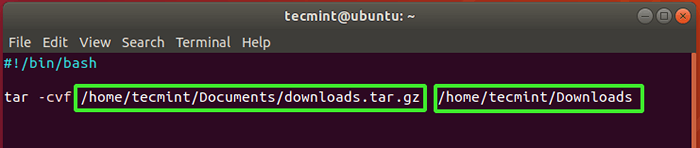 Script de backup de arquivo
Script de backup de arquivo O primeiro caminho representa o caminho completo para o arquivo de backup que é Transferências.alcatrão.gz, Enquanto o segundo caminho aponta para o caminho do diretório para ser backup.
Salvar o arquivo pressionando ESC então digite : wq e pressione DIGITAR.
Em seguida, atribua permissões de execução ao script de backup. Isso é necessário para que o utilitário cron possa executar o script.
$ chmod +x backup.sh
Para criar um trabalho de cron para executar o script, execute o seguinte comando:
$ CRONTAB -E
Definiremos o trabalho de Cron para executar o script de backup todos os dias às 14:30 horas da seguinte forma
30 14 * * */Home/Tecmint/Backup.sh
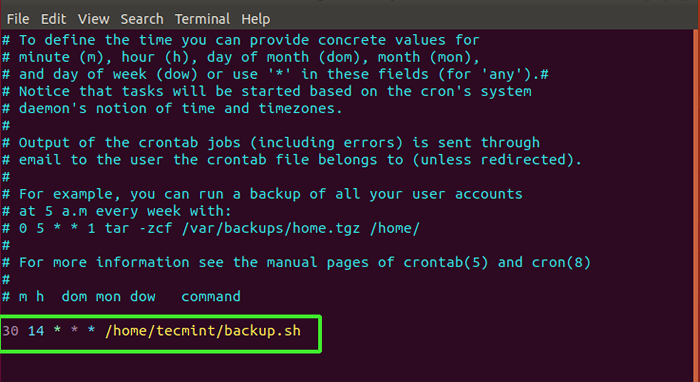 Crie Job Cron no Linux
Crie Job Cron no Linux Salvar o arquivo pressionando ESC então digite : wq e pressione DIGITAR. Depois de sair do arquivo, você receberá um prompt Crontab: instalando um novo Crontab implicando que o trabalho de Cron foi inicializado.
 Jó Cron adicionado com sucesso
Jó Cron adicionado com sucesso Para listar os trabalhos de Cron atuais executam o comando:
$ CRONTAB -L
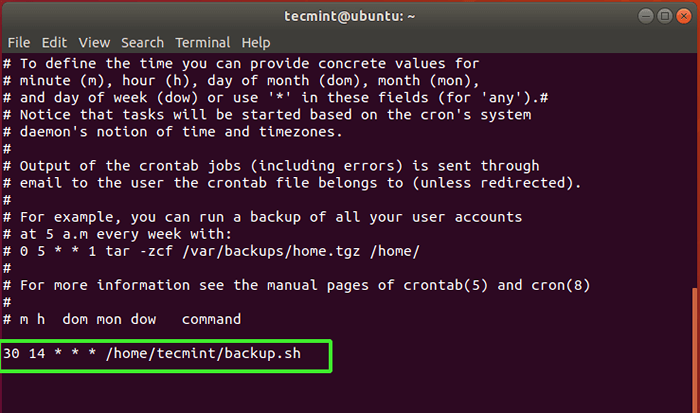 Listar os trabalhos de Cron
Listar os trabalhos de Cron Então, para nossa tarefa de backup, o trabalho de Cron criou com sucesso um arquivo compactado do 'Transferências'Diretório no'Documentos'Diretório depois que o relógio atingiu 14:30 horas.
$ LS Documentos/
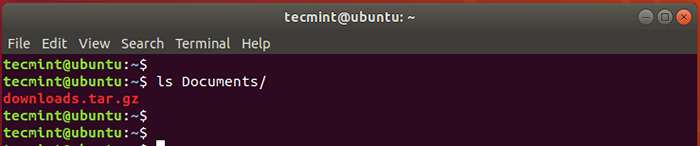 Verifique o backup
Verifique o backup Se você não quiser mais um trabalho de Cron, pode excluí -lo usando o comando:
$ CRONTAB -R
Conclusão
Existem várias outras tarefas que os administradores do sistema realizam diariamente, como a tomada de estoque e muito mais.
Torne -se um Associado de TI certificado pela Fundação Linux (LFCA)- « 5 Ferramentas baseadas em linha de comando Linux para baixar arquivos e navegar sites
- As melhores distribuições Linux para máquinas antigas »

